Astăzi, aproape fiecare companie respectatoare de sine are propriul site web. O mulțime de site-uri și persoane fizice, datorită faptului că nu este dificil și relativ ieftin să devii proprietar al unui site, sau chiar gratuit.
Una dintre sarcinile principale care trebuie rezolvate de către proprietarul site-ului este plasarea site-ului pe Internet sau găzduirea.
Această găzduire are două avantaje incontestabile: preț scăzut și întreținere server de administratorii furnizorului de servicii de găzduire, adică fiecare client primește configurația standard a serverului pentru găzduirea site-ului.
Pe de altă parte, găzduirea în comun are multe dezavantaje:
- Nu puteți garanta funcționarea stabilă a tuturor site-urilor: dacă unul dintre ele consumă prea multe resurse, restul poate funcționa prea lent sau nu poate fi deschis deloc. Acest lucru se întâmplă din mai multe motive: un număr mare de site-uri de pe server decât multe companii de găzduire se angajează, trafic de site-uri mari, software scump sau personalizat, atac DDoS. În acest caz, proprietarului site-ului "vinovat" li se va oferi un tarif mai scump sau serviciu negat.
- Nu este posibilă modificarea configurației implicite, instalarea unui software suplimentar.
- Proprietarii serverului au acces la toate site-urile și bazele de date ale clienților. Deoarece există multe site-uri, probabilitatea de hacking pe server crește.
- IP-ul serverului poate ajunge la lista neagră, de exemplu datorită spam-ului unuia dintre clienți, ca urmare a faptului că toate site-urile de pe server pot avea probleme cu poșta.
Evitați problemele de mai sus vă va ajuta să închiriați propriul server sau să îl cumpărați și să îl plasați în colocarea furnizorului. Firește, o astfel de soluție va costa mult mai mult decât versiunea anterioară. Dar există un compromis comparabil în ceea ce privește prețul la gazdele partajate: un server virtual dedicat (VDS). În acest caz, un singur server fizic găzduiește un anumit număr de servere virtuale, fiecare având propriul sistem de operare și un set de software necesar unui anumit utilizator. În acest caz, serverul virtual este alocat unor resurse strict limitate ale serverului fizic, astfel încât o sarcină mare sau un script contrar pe un singur server nu va afecta restul în nici un fel.
Indiferent dacă serverul este fizic sau virtual, trebuie să instalați și să configurați software-ul. Despre cum să instalați și să configurați un server web, vom vorbi mai departe. Serverul Web poate fi folosit atât pentru găzduirea unui site (găzduire), cât și pentru crearea și depanarea acestuia. În acest caz, serverul web poate fi pornit pe computerul local. Mulți dezvoltatori de site-uri utilizează Windows chiar și atunci când site-ul rulează sub Linux. Uneori ajunge la punctul de absurditate: sub Linux, este pornită o mașină virtuală, în care Windows este instalat pentru a folosi familiarul "Denver".
Predefinirea serverului de la distanță
Dacă instalați un server web pe un computer local, puteți sări peste această secțiune și mergeți direct la secțiunea "Instalarea Apache". Conectați-vă la serverul de la distanță utilizând ssh tastând următoarea comandă:
În timpul conectării, trebuie să specificați o parolă. În plus, când vă conectați pentru prima oară, trebuie să răspundeți și la "da" ca răspuns la întrebarea "Sigur doriți să continuați conectarea (da / nu)?" (Sunteți sigur că doriți să continuați conexiunea?).
Mai întâi, modificați parola de root introducând:
Apoi vi se va cere să introduceți o nouă parolă și să o confirmați. Parola este recomandată să aibă cel puțin opt caractere, trebuie să fie prezentă cel puțin o cifră, o majusculă și o literă mică. Cuvintele și seturile de caractere obișnuite nu pot fi folosite ca parolă: "qwerty", "123456" etc. Este necesar să rețineți sau să stocați parola inaccesibilă în alte locuri. Dacă uitați parola, probabil că serverul va trebui reinstalat.
Acum creați un nou utilizator pentru conexiunea la distanță la server, în loc de root:
Să adăugăm alex la opțiunea de a efectua sarcini administrative folosind comanda sudo introducând:
# Specificația privilegiilor utilizatorilor
Și adăugați mai jos această linie:
Apoi apăsați combinația de taste Ctrl + O pentru a scrie fișierul și Ctrl + X pentru a ieși din program.
Următoarea operație este setarea ssh. Deschideți fișierul de configurare ssh:
Implicit, ssh se conectează la portul 22. Schimbați acest port astfel încât să nu fie conectat la acesta pentru a selecta o parolă. Acest lucru va avea un efect pozitiv asupra securității și va reduce încărcarea inutilă pe server. Să selectăm numărul noului port ssh în intervalul 1024-65535, de exemplu 7777. Este necesar să vă asigurați că acest port nu va fi utilizat pentru alte operații, de exemplu porturile 8000 și 8080 pot fi utilizate de serverul web. Să găsim în fișierul open / etc / ssh / sshd_config o linie
Și înlocuiți-l cu
Acum dezactivați conexiunea ssh cu conectarea la root. Să găsim linia din fișier:
și schimbați "da" la "nu":
De asemenea, puteți specifica utilizatorii care se pot conecta prin ssh folosind următorul rând:
Acum, numai utilizatorul alex se poate conecta la ssh.
Aveți grijă, dacă specificați incorect numele de utilizator, nu veți putea să vă conectați la server.
Acum, apăsați Ctrl + O și Ctrl + X pentru a scrie fișierul și a ieși din program. Reporniți serviciul ssh cu noua configurație:
serviciu restart ssh
Înainte de a deconecta de la server sau de a continua instalarea, vom testa noua configurație. Fără a părăsi sesiunea curentă, deschideți o nouă fereastră de terminal (Ctrl + Alt + T) sau fila (Ctrl + Shift + T) și încercați să vă conectați la server tastând:
Ar trebui să ne amintim că, după pașii de mai sus, trebuie să utilizați sudo pentru a executa comenzi cu rădăcini rădăcină:
comanda sudo. unde comanda este o comandă care necesită să primească privilegii administrative.
Instalarea aplicației Apache
Înainte de a instala serverul web, actualizați software-ul executând următoarele comenzi:
sudo apt-get upgrade
Mai întâi, instalați Apache, cel mai comun server HTTP. care se caracterizează prin fiabilitate, extensibilitate, posibilitatea utilizării modulelor și flexibilitatea configurației.
Pentru a instala Apache, executați următoarea comandă:
sudo apt-get instala apache2
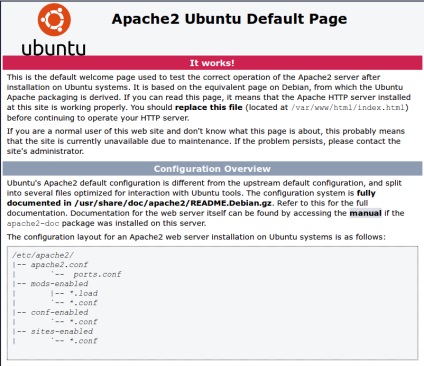
Fig. Apache2 Pagina implicită pentru Ubuntu
În acest stadiu, puteți găzdui deja site-ul pe server copiind fișierele în / var / www / html / folder, cu condiția ca site-ul să fie unul fără scripturi și baze de date. Pentru a plasa mai multe site-uri pe server, trebuie să configurați configurația. Și pentru a utiliza PHP și bazele de date trebuie să instalați software-ul adecvat.
Instalarea MySQL
MySQL - unul dintre cele mai populare sisteme de gestionare a bazelor de date, pentru ao instala, executați comanda:
sudo apt-get instalează mysql-server php5-mysql libapache2-mod-auth-mysql
În timpul procesului de instalare, va trebui să introduceți și să confirmați parola pentru utilizatorul rădăcină al MySQL. După instalare, creați structura bazei de date folosind comanda:
Apoi rulați scriptul pentru a configura securitatea MySQL:
Mai întâi, introduceți parola root MySQL stabilită mai sus. La prima întrebare "Schimbați parola root?" Vom răspunde "n", deoarece am setat deja parola. Mai mult, atunci când răspundeți la întrebări, puteți apăsa tasta "Enter" - Da în mod implicit. Următoarea întrebare: "Eliminați utilizatorii anonimi?" Răspunsul este "Y", deoarece utilizatorii anonimi reprezintă o gaură de securitate potențială. La întrebarea "Nu permiteți conectarea la distanță a rădăcinilor?" De asemenea, răspundeți la "Y", dacă utilizați o conexiune la distanță, este mai bine să faceți acest lucru sub un utilizator mai puțin privilegiat. Următoarea întrebare este "Eliminați baza de date de testare și accesați-o la aceasta?" Cu "Y". Răspunsul la întrebarea "Reîncărcați tabelele de privilegii acum?" Este, de asemenea, "Y".
Instalarea PHP
PHP este una dintre cele mai utilizate limbi de programare scripting pentru crearea site-urilor web. Pentru ao instala, executați următoarea comandă:
sudo apt-get instala php5 libapache2-mod-php5 php5-mcrypt
În mod implicit, Apache, când face referire la director, caută fișierul index.html acolo, îl vom face să caute mai întâi index.php. Pentru aceasta, editați fișierul dir.conf:
sudo nano /etc/apache2/mods-enabled/dir.conf
IndexIndex index.html index.cgi index.pl index.php index.xhtml index.h $
Puneți index.php mai întâi în fața index.html:
IndexIndex index.php index.html index.cgi index.pl index.xhtml index.h $
serviciul sudo apache2 reporniți
Instalarea extensiilor PHP
Pentru ca anumite scripturi să funcționeze, este posibil să aveți nevoie de module PHP suplimentare. Care dintre ele - ar trebui specificate în documentația pentru scripturi. O listă a tuturor modulelor disponibile poate fi obținută cu ajutorul comenzii:
apt-cache căutare php5-
Informații mai complete despre un anumit modul pot fi obținute utilizând comanda:
apt-cache arată module_name
apt-cache arată php5-gd
aflăm că acesta este un modul pentru lucrul cu grafică care acceptă formatele JPEG, PNG, XPM și fonturi Freetype / ttf. Pentru a instala modulul php5-gd, executați următoarea comandă:
sudo apt-get instala php5-gd
sudo nano /var/www/html/phpinfo.php
Am pus următoarele linii:
Vom vedea informații detaliate despre configurația PHP:
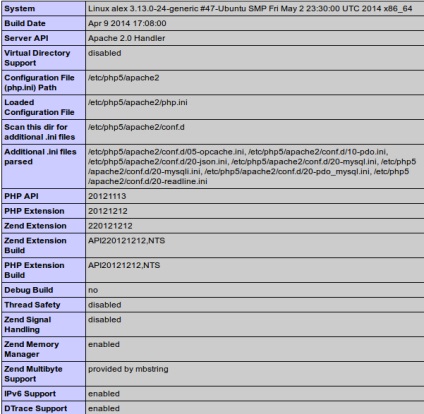
Fig. 2. Informații despre configurarea PHP
Pe un server de producție, este mai bine să nu lăsați astfel de fișiere, pentru a nu oferi informații hackerilor. Prin urmare, după test, ștergeți fișierul phpinfo.php cu comanda:
sudo rm /var/www/html/phpinfo.php
Ca rezultat, avem un web-server de lucru cu PHP și MySQL, dar sprijinim doar un singur site. Dacă doriți să găzduiți mai multe site-uri pe server, trebuie să configurați configurația gazdelor virtuale, dar acest lucru este deja într-un alt articol.